Hur du påskyndar din dator genom att rengöra, optimera eller installera om Windows, Diskdefragmentering
Innehåll
Inutiodytsya många detaljer som behöver optimalt interagerar med varandra.Denna faktor beror på datorns prestanda, men inte mindre viktigt är optimeringen av operativsystemet - Windows, macOS eller annat.Vanligtvis börjar problem när man försöker köra nya spel eller videobearbetningsprogram eftersom de konsumerar mycket datorresurser.
Hur du påskyndar din gamla dator
Med tiden blir datorer föråldrade, nya program, spel förbrukar mer resurser och OS kan bara inte hantera belastningen.Du kan kontrollera datorns kraft med det inbyggda Windows-produktivitetsverktyget.Detta är en mycket ytlig diagnos av komponenter, men den kan indikera problematiska områden.Gör så här:
- Starta kontrollpanelen.
- Klicka på länken "System".
- Klicka på Rate Performance.
Kontrollen kommer att ta högst 5-7 minuter.I formenWinows-listan visar utvärderingen av systemenhetens huvudkomponenter: RAM, processor, grafikkort, hårddisk.Den maximala poängen är 7,9 (i Windows 7, i version 10.9).Testet visar den svagaste länken i systemenheten: om du byter ut den kan du snabba upp datorn.Kom ihåg: detta är bara en ytlig bedömning av prestanda.
CPU-ersättning
Ledande Intel- och AMD-tillverkare introducerar varje år en ny produktlinje.Det är nödvändigt att byta ut processorn när kapacitetsökningen av den nya "stenen" blir minst 30-50%.För att ta ett alternativ som bara är 15-20% bättre än tillgängligt, är det meningslöst att påskynda datorn, det hjälper inte.När du väljer en chipsetmodell, ta dig tid: processorn är en av de dyraste komponenterna i systemenheten.
Vissa modeller kan "överklockas", det vill säga öka produktiviteten med mjukvarumetoder.Skapare ger möjlighet, till exempel, i Intel-modeller är märkta med bokstaven "K" i namnet, vilket indikerar kraftreserven.Proceduren har sina fallgropar (överhettning, instabil drift), så du bör inte utföra den utan erfarenhet, inte att bryta datorn.
När du köper en processor, se till att den passar in i kontakten på moderkortet.Denna parameter kallas Socket, och de måste vara identiska.En annan viktig parameter är TPD.Moderkortet måste fullständigt uppfylla processorkraven hos processorn.Underlåtenhet att följa detta kan leda till fel på komponenter eller brott (ingen garanti i detta fallagera).Om du är osäker på valet, kontakta din butikskonsult.

Lägga till RAM
När du långsamt laddar ditt operativsystem, program och applikationer kan du snabba upp din dator genom att öka mängden RAM.Starta Task Manager (genväg Ctrl + Alt + Del och välj önskat objekt) efter nedladdningen och titta på minnesbelastningen.Om det är 80-100% måste du lägga till ett par lameller (om det finns fria kortplatser på moderkortet).Överväg att köpa tillbehör som:
- Klockfrekvensen på det redan installerade RAM-minnet.Det måste vara samma sak.För att se det här alternativet använder du Aida64 (Free Trial).Efter att ha kört applikationerna, gå till avsnittet "Systemkort", klicka på "SPD".En ytterligare meny öppnas som anger en klockfrekvens som "2133".
- Typ av RAM.Det finns nu två typer - DDR3 och DDR4.Olika typer av minne i en enhet kommer inte att interagera.
- Tidpunkter.Denna parameter indikerar hastigheten med vilken processorn interagerar med minnet.Ju mindre de är, desto bättre.Uppgifterna presenteras i form av flera siffror direkt till RAM-remmarna, till exempel: 9-9-9-24.Försök att välja en extra "dör" så att tidtagningarna också är desamma.

Byta ut din gamla hårddisk
Ett annat sätt att påskynda datorn är att öka volymen på hårddisken.OS saknar ner när du har slut på diskutrymme, Windowsdet finns ingen säkerhetskopia för att skapa tillfälliga filer, ladda ner nödvändig data och OS börjar "tråkigt".I den här situationen finns det flera alternativ för att lösa problemet:
- Ta bort en del av informationen från disken som operativsystemet är installerat på.
- Om det första objektet misslyckas, eftersom hårddisken lagrar allt du behöver, kan du använda Ccleaner för att rensa upp de skadade filerna.Detta verktyg rensar registret, gamla data som inte längre används.
- Köp en hårddisk med hög kapacitet.Det kan användas som ett primärt eller sekundärt i samband med det gamla.
Om du vill köpa en ny enhet, var uppmärksam på enhetens hastighet.Det finns en sådan parameter - spindelns rotationshastighet, som beräknas i varv per minut.Optimal för moderna datorer är ett värde av 7200 rpm, om skruven är 5400 rpm, bör den bytas ut.Om du vill påskynda din dator betydligt måste du tänka på att köpa en SSD - solid state-enheter.Priset för dem är alltid högre och minnet är lägre, men deras hastighet är flera gånger annorlunda.Windows startar på 4-7 sekunder.

Installera ett kraftfullt videokort
Den här artikeln ansvarar för din komfortnivå när du spelar spel eller använder grafikprogram.Prestandan hos Microsoft OS påverkar inte direkt videoadaptern, så om du inte är fan av att "klippa", kommer det inte att hjälpa att byta ut den här delen.När du köper ett nytt grafikkort måste du vara uppmärksam på om din processor kan öppna det helt.Det finns ett speciellt schema från testarna där det angeskompatibiliteten mellan dessa två komponenter.Om du köper en Tophook behöver du också en processor från samma segment, till exempel:
| Videokortnamn | Lämpliga processorer |
|---|---|
| GT 730 /GT 740 eller AMD Radeon R7 240 /R7 250 | AMD A4-A6 och högre. |
| GTX 1050 Ti /GTX 1060 eller AMD RX 470/480/570 /580 | AMD Ryzen 3 1200, 1300X /Ryzen 5 1400 /1500X IntelCore i5-6xx0, i5-7xx0, Intel Core i3-8100 |
| GTX 1060/1070/1080 /GTX SLI | AMD Ryzen 7 1700, 1700X, 1800X Intel Core i5-8400, 8600K Intel Core i7-6700K, i7-7700K, i7-7700, i7-7740X |
Kom ihåg att för ett kraftfullt grafikkort behöver du en Top-processor, ett moderkort för spel och minst 16 GB RAM.Spelprestanda beror på systemenhetens konfiguration, annars kommer en av komponenterna att "trimma" grafikadapterns prestanda.Endast rendering (bearbetning) av 3D-objekt och komplex animation förbrukar mer resurser än moderna spelprojekt.

Snabba upp din dator med mekanisk rengöring
Använda din dator i ett husdjur eller sällan rengöring, det är farligt att förorena utrustningen inuti systemenheten.Damm sätter sig på olika delar och skapar en "päls" -effekt - värmeakkumulering.Kylare och kylning klarar inte temperaturen, den stiger, och för att förhindra överhettning reducerar programmet processorns klockhastighet.Detta får hela systemet att sakta ner.
Det rekommenderas att sidokåpan avlägsnas minst en gång i veckan och att utrustningen blåses ut eller dammsugas av en dammsugare (se till attav).Det rekommenderas att du använder en tryckluftsbehållare för att rengöra kylaren för att rengöra bladen och kylarplattorna.Botten på systemet kan torka av med en fuktig trasa för att samla alla getingarna där.
Termisk pasta kan orsaka retardationseffekt.Det är ett speciellt ämne som appliceras mellan CPU och kylaren för att säkerställa maximal värmeöverföring till kylsystemet.Med tiden torkar det (särskilt billigt) och slutar utföra sina funktioner.Det är nödvändigt att ta bort kylaren, torka av det gamla skiktet med en ny bomullsull och alkohol.Detta bör göras minst en gång per år i närvaro av en god termisk pasta och en gång var sjätte månad om det är billigt.

Hur man optimerar datorer på windows
Datorn kan sakta ner även med bra komponenter, hög prestanda.Windows 7 kan påskyndas genom intern optimering, filindexering, onödiga tjänster och registeravfall.Ju mindre de "trasiga", skadade filerna är, desto lättare är det för Windows att lösa aktuella uppgifter.Innan du börjar optimera rekommenderas att du återställer OS-filen (backup) så att du kan återställa allt till sitt ursprungliga tillstånd.
Rengöring av operativsystemet
Optimering av din dator börjar med en registerkontroll.Detta är en databas som innehåller information om bärbara eller datorkonfigurationer, OS-inställningar, applikationsinställningar.Under användning finns det ackumulerade filer som inte längre används.Du kan påskynda Windows-arbetegenom att ta bort dem.Den största svårigheten är att bestämma vilka data som ska raderas.Windows systemverktyg eller Ccleaner-verktyg kan hjälpa.Använd följande steg-för-steg-instruktioner:
- Ladda ner, installera saneringsprogrammet.Kör och hitta avsnittet "Registry".Klicka på "Problem Search" -knappen, det kommer att ta lite tid (beror på mängden information på hårddisken).
- En lista över filer som kan raderas visas.Klicka på "Fix" -knappen, du blir ombedd att skapa en registerdatafil - håll med.Detta hjälper dig att undvika att radera de filer du vill ha av misstag.
- Allt som återstår är att trycka på knappen "Rättad", vänta tills proceduren är klar.
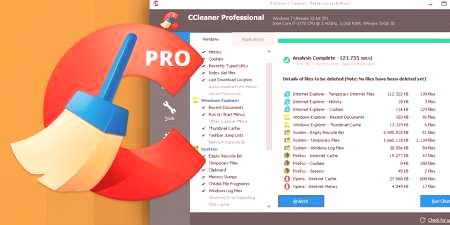
Avinstallera onödiga startprogram
Vissa program har "Kör med Windows Startup" efter att de har ställts in i inställningarna.När du startar din dator faller de i start, skapar ytterligare uppgifter när du startar operativsystemet.Du kan snabba upp och optimera din dator genom att stänga av onödiga program som inte har ett akut behov att komma igång.RAM hanterar dessa applikationer, vilket kan påverka systemets prestanda.
Som regel finns det bara 3-4 program som behövs dåligt vid nedladdning: Windows-systemtjänster, antivirus, ljuddrivrutin.Du kan köra alla andra program senare om det behövs.Du kan påskynda vindar på detta sätt med två alternativ:
- Tryck på Win + R-kortkommandot, öppna sökfältet och döda ordet utan "msconfig".I den övre menyn hittar du fliken Auto Backup, inaktiverar onödiga program.
- Starta CCleaner, hitta avsnittet Auto Backup till vänster, inaktivera onödiga program.
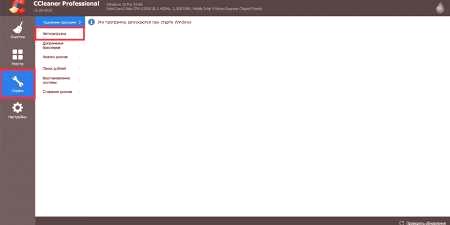
HDD Defragmentation
Detta är en speciell procedur som hjälper till att påskynda systemet genom att optimera informationen på hårddisken.Filer lagras i speciella kortplatser på hårddisken, efter att datacellerna har släppts någonstans mitt i minnesbasen.Alla segment av hårddisken skannas under drift och en mer kompakt ockuperad cellplats påskyndar operativsystemet.För detta ändamål utförs defragmentering.I Windows 10 utförs denna procedur automatiskt av det mest schemalagda Windows-schemat.På Windows 7 är proceduren enligt följande:
- Gå till Min dator.
- Högerklicka (PCM) på önskad del av hårddisken.
- Klicka på Egenskaper i den nya rullgardinsmenyn.
- Klicka på fliken "Tjänster".
- Leta efter "Defragmentering".
- I detta skede är det möjligt att fastställa en tidsplan för genomförandet av detta förfarande.
- Klicka sedan på rätt disk och "Defragment".

Uppdatering av drivrutiner
Specialfiler - drivrutinen ansvarar för prestanda för alla datorkomponenter.Det "berättar" hur man interagerar meddenna eller den utrustningen: processor, grafikkort, mus, tangentbord etc.Om du inte har en automatisk uppdatering kan du snabba upp din Windows 7-dator genom att ladda ner de senaste drivrutinerna.Varje tillverkare har en officiell webbplats som visar de nödvändiga filerna för nedladdning.

Installera om fönster
Fel ackumuleras när du använder din dator, särskilt om du ofta har installerat eller avinstallerat program.Detta bromsar operativsystemet och rengöring av register och defragmentering hjälper inte längre.Mängden skräp i registret är mycket högre än normalt och att det inte längre är möjligt att rengöra det utan att skada själva operativsystemet.I det här fallet kommer att snabba upp din dator hjälpa dig att installera Windows helt igen.
Att uppdatera operativsystemet innebär att helt radera filer från hårddisken. Alternativt kan du välja att inte röra andra volymer på hårddisken om du har den trasig eller att formatera hårddisken helt och installera om nödvändiga program.Kom ihåg att registret tas bort, så tidigare installerade spel fungerar inte.

Hur man väljer rätt operativsystem
Innan du installerar om Windows måste du skapa en startdisk eller en USB-flashenhet.För att göra detta behöver du en bild av operativsystemet.Det finns flera alternativ för att välja rätt operativsystem.Om du installerar ett svagt resursintensivt operativsystem "järn" kommer systemet inte att accelerera.Följ klVälj följande rekommendationer:
- Du kan bara installera Windows 7 eller 8 med 4 gigabyte RAM.Om du föredrar, föredrar XP eller ökar mängden RAM.
- Det rekommenderas inte att installera Vista, Millenium, 2000 alls.
- När du väljer version 10 rekommenderas att du installerar 32-bitarsversioner med 4 till 8 GB RAM, 64-bitars med 8 eller högre GB.
- Ladda inte ner amatörsamlingar som innehåller ytterligare programvara.De hittar ofta "hål" som används av inkräktare för att hacka.
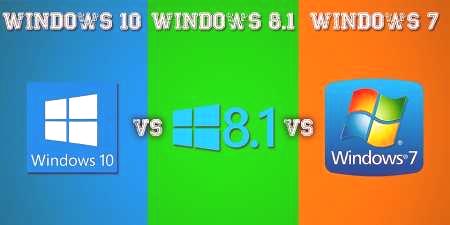
Moderkort BIOS Setup
Standard I /O-miljö kallas BIOS.Med sin hjälp är det möjligt att ställa in datorn (innan du startar operativsystemet) för att ställa in nödvändiga inställningar för att optimera interaktionen, arbetet med olika komponenter.När BIOS är köpt är BIOS optimerad för stabil datorprestanda.Användaren, i närvaro av nödvändig kunskap och resurser för komponenter, kommer att kunna påskynda arbetet hos några av dem, till exempel:
- för att accelerera (öka frekvensen, spänningen) processorn;
- påskynda minnet;
- för att öka hastigheten för kylare;
- i frånvaro av videominne kan en del av operationerna överföras till den operativa delen.
Det är nödvändigt att genomföra förändringar av denna typ mycket noggrant, om värden överskrids, börjar systemet vara instabilt, spontana omstarter eller fullständiga inträffaroff.I sådana fall måste du gå tillbaka till BIOS och välja alternativet Load Load Optimal Settings.Detta hjälper till att återställa fabriksinställningarna för att återställa datorn till ett stabilt tillstånd.
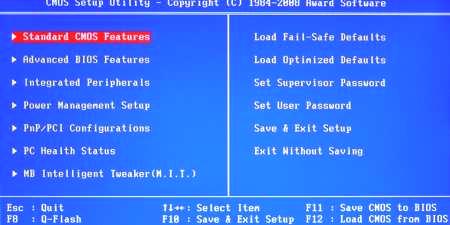
Hur man ökar hastigheten på din dator
Du kan påskynda operativsystemet utan mycket pengar.Windows stöder användning av USB-lagringsenheter för att minska minnesbelastningen, filcache, vilket kommer att hjälpa till att förkorta behandlingstiden för begäran.Detta är en lösning på problemet när det inte finns några pengar för en ny bar eller kortplats under det på moderkortet.ReadyBoost-tekniken, som praktiskt taget utvidgar minnet, hjälper till att påskynda systemdrift.
Operativsystemet skriver till en flash-enhet några av de ofta använda programmen för att fördela belastningen.Detta påskyndar lanseringen av applikationer, interaktion med dem.För att aktivera funktionen:
- Sätt i flashenheten i datorn.
- Ett startfönster visas där du vill välja "Snabba upp systemet med Winows ReadyBoost".
- Klicka på "Använd den här enheten".
- Använd reglaget för att ange hur mycket lagringsutrymme du kan använda för att pumpa data.
- Spara ändringar, klicka på OK.
- Ta inte bort flashenheten från porten.
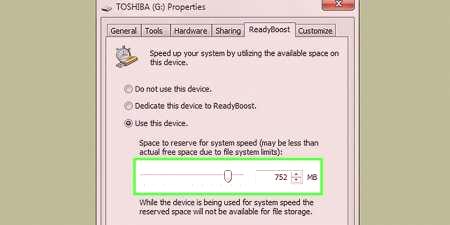
Inaktivera oanvända tjänster
Vissa Windows-processer startar upp systemet men utför inga viktiga funktioner.De kan kasseras för att påskynda din dator.Den här pågåroptimera systemet med följande instruktioner:
- Öppna kontrollpanelen, visa visningsläget "Små ikoner".
- Hitta avsnittet Administration, klicka på det och välj avsnittet Tjänster.
- En lista över alla tjänster visas, för att stänga av, dubbelklicka på processnamnet och ställ in "Starttyp" till Manuellt läge.
Listan över processer är mycket lång, nybörjaren kommer inte att kunna ta reda på vad han ska stänga av för att påskynda systemen.Här är en minimilista över tjänster som kan inaktiveras utan att kompromissa med din dator:
- smartkort;
- ett fjärrregister är en process som till och med måste stängas av eftersom den har några "hål" som låter trojaner och maskar (virus) passera igenom;
- en server krävs inte om datorn är ansluten till ett LAN;
- utskriftshanteraren är värdelös i frånvaro av en skrivare;
- leverantör av hemgrupp;
- datorns webbläsare är också värdelös utan LAN;
- NetBios supportmodell - används inte med LAN;
- Sekundär inloggning - krävs för att köra applikationer för ett annat kontos räkning;
- säker lagring - minne som tillfälligt lagrar viktiga nummer, lösenord när du arbetar med program;
- säkerhetscentret bör stängas endast på egen risk;
- Windows Media Center Scheduler;
- Bluetooth-stöd - de flesta datorer har helt enkelt inte den här tekniken ombord;
- Windows-sökning - laddar systemet avsevärt eftersom det hela tiden skannarfiler, men endast ett fåtal användare använder systemsökningen;
- fax;
- Windows Update - kan inaktiveras när systemet kör smidigt (manuellt utlöses vid behov).
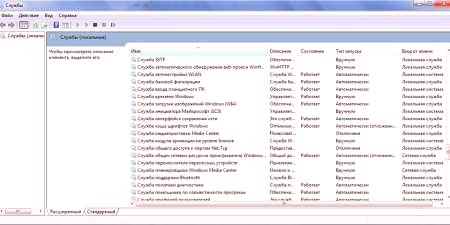
Ändra avancerade alternativ och visuella effekter
Moderna versioner av Windows använder Aero-gränssnittet, vilket sätter avsevärd belastning på den inbyggda grafikkärnan.Att inaktivera den visuella processen hjälper till att påskynda system utan externt grafikkort.Samma problem uppstår på budgetvarianter av netbooks eller bärbara datorer.Det är möjligt att lätta på belastningen på videokärnan utan att inaktivera Aero helt genom att inaktivera vissa objekt.Använd följande instruktion:
- Gå till Start-menyn.
- Öppna kontrollpanelen.
- Klicka på avsnittet "System".
- Öppna avancerade systeminställningar.
- Klicka på fliken Avancerat.
- Klicka på Alternativ i Performance-avsnittet.
Därefter visas Aero-gränssnittsparametrarna.Att förbättra prestandan kommer att märkas om du inaktiverar följande objekt:
- menyutrotning;
- animerade kontroller;
- skuggreflektion;
- visar innehållet i fönstret;
- som visar en transparent rektangel och ett prov.

Inaktivera fjärrassistent
Programmet krävs för att ansluta till en annan enhet till en dator för att utföra teknisk assistansaktiviteter.Det kan stängas av för att påskynda arbetetdator.Verktyget stängs av enligt följande algoritm:
- Klicka på Start-menyn, klicka på PCM i avsnittet Dator, välj Egenskaper-avsnittet från menyn.
- Öppna inställningarna för fjärråtkomst från vänster i fönstret.
- Avmarkera rutan som tillåter fjärranslutning till datorn.
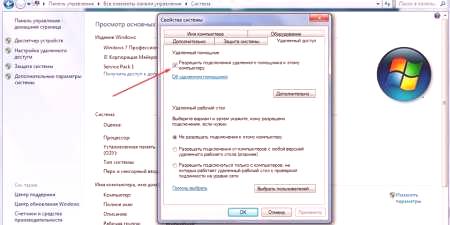
Virus and Malware
Prestanda för Windows 8 eller 7 är mycket beroende av närvaron eller frånvaron av tredjepartsapplikationer somutan din vetskap vidtar de några åtgärder.Det här är virus som olagligt kommer in i din dator, går in i stealth-läge och laddar systemet.Det finns olika typer av skadlig kod: trojaner, maskar, spioner, gruvarbetare.Var och en av dem bromsar Windows-arbetet, så för att förbättra produktiviteten bör du bli av med dem.
För att skydda din dator måste du installera ett antivirusprogram som inte bara skannar dina mappar, utan också förhindrar skadlig programvara från att penetrera Internet eller flyttbara media.Som regel används följande populära antivirus:
- Kaspersky;
- D. Web;
- Avast;
- Avira;
- Nod32.
















